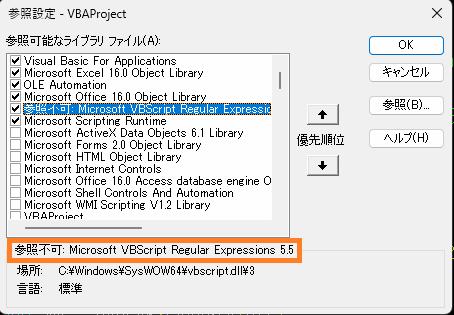はじめに
2027年頃には「VBScript」はデフォルトで無効になり、その少し後には Windows から完全に削除されます。
VBScriptの非推奨範囲はvbscript.dllのみだとMicrosoft windows-itpro-blogのコメントにありました。
The scope of VBScript deprecation includes only vbscript.dll and no other libraries. This shall not impact any projects that are not dependent on vbscript.dll.
最大の影響はvbscript.dll内の正規表現(Regular Expressions)です。
つまり、Microsoft VBScript Regular Expressions 5.5を参照してNew RegExpとしたり、CreateObject("VBScript.RegExp")が使用できなくなります。
これは、ExcelとAcccessの VBA で正規表現を使用する上では参照しています。
そこで代替案として見つけたのが、VBAのみで記述されたオープンソースのvba-regex になります。
【2025/09/13追記】
Windows版Officeバージョン2508(ビルド19127.20154)以降、VBAの標準ライブラリに正規表現(RegExpクラス)が追加されました。
Prepare your VBA projects for VBScript deprecation in Windows -
Microsoft 365 Developer Blog
vba-regexの紹介
ExcelでWebスクレイピングする「SeleniumVBA」を久しぶりに見たところ、Creditsに「vba-regex by sihlfall」を見つけました。2024/7/26にInitial commitされています。
VbaRegex は、完全に VBA/VB 6 で記述された正規表現エンジンです。JavaScript正規表現をサポートすることを目的としています。
【2025/06/09追記】
UnicodeReIsWordchar が文字 (az、AZ) のみを「単語文字」として扱い、数字 (0-9) とアンダースコア (_) を誤って除外している
https://github.com/GCuser99/SeleniumVBA/discussions/158
という指摘があったため、vba-regexが修正されています。
導入方法
1.上記のGitHubページから、<> Codeボタンをクリックして「DownLoad ZIP」を選択します。
2.ダウンロードされた「vba-regex-master.zip」ファイルを展開します。
モジュールファイルが複数に分かれているのですが、1つのファイルにまとめる方法も用意されています。よって、2つのパターンを記載します。
複数ファイルをインポート
srcフォルダの中にある下記ファイルをインポートします。
- ArrayBuffer.bas
- RegexAst.bas
- RegexBytecode.bas
- RegexCompiler.bas
- RegexDfsMatcher.bas
- RegexErrors.bas
- RegexIdentifierSupport.bas
- RegexLexer.bas
- RegexNumericConstants.bas
- RegexRanges.bas
- RegexReplace.bas
- RegexUnicodeSupport.bas
- StaticRegex.bas
- StaticStringBuilder.bas
単一ファイルをインポート
複数ファイルは管理など面倒だという方のために、aioフォルダの中にあるPowerShellスクリプトのmake_aio.ps1を実行すると、buildフォルダの中に複数ファイルを1つのモジュールに集約したStaticRegexSingle.basが作成されます。
Singleの除去
モジュールの名前をSingleを取りStaticRegex.basとします。
メモ帳などでStaticRegex.basを開いてVB_NameからもSingleを取ります。
Attribute VB_Name="StaticRegexSingle"
↓
Attribute VB_Name="StaticRegex"
このStaticRegex.basをインポートします。
Singleを取らない場合、宣言する際にStaticRegexSingleで定義します。
それだけなので、不要であればSingleの除去なしで使用してください。
例 Dim re As StaticRegexSingle.RegexTy
使用方法
StaticRegexで定義されたままのパターンとVBScript.RegExpのラッパークラスを作成したものを使用するサンプルを提示します。
| 対象文字列 | 正規表現 |
|---|---|
| Abc123DEFGH4567ijkl890 | (\D+)(\d+) |
3つのグループ分けの各サブグループを出力する。
Abc
123
DEFGH
4567
ijkl
890
デフォルト
StaticRegexで定義された方法になります。
Dim re As StaticRegex.RegexTy
Dim matcherState As MatcherStateTy
Dim sourceString As String
Dim i As Long
Dim ignoreCase As Boolean, globalFlag As Boolean, multiLine As Boolean
Dim submatchString As String
Dim matchStart As Long, matchLength As Long
globalFlag = True
multiLine = False
ignoreCase = False
StaticRegex.InitializeRegex re, "(\D+)(\d+)", ignoreCase
StaticRegex.InitializeMatcherState matcherState, Not globalFlag, multiLine
sourceString = "Abc123DEFGH4567ijkl890"
Do While StaticRegex.MatchNext(matcherState, re, sourceString)
With matcherState.captures
For i = 0 To .nNumberedCaptures - 1
matchStart = .numberedCaptures(i).start
matchLength = .numberedCaptures(i).Length
submatchString = vbNullString
If matchStart > 0 Then submatchString = Mid$(sourceString, matchStart, matchLength)
Debug.Print submatchString
Next
End With
Loop
RegExラッパー
VBScript.RegExpのラッパークラスになります。
SeleniumVBAのRegExp.twin が元です。twinBASIC用のため、1ファイルに複数クラスが定義されているのですが、Excelでは1ファイル1クラスとなります。筆者の方で分割しました。
1点だけ修正したのが、Globalプロパティの名前です。予約語で使用できなかったため、GlobalFlagに変更しました。
【2025/06/09追記】
SeleniumVBAでも専用に作成されました。
https://github.com/GCuser99/vba-regex/tree/master/vbs_regexp/VBA
これを見るとGlobalプロパティの名前は、GlobalMatchとなっていたため、合わせることにしました。
Dim re As New RegExp
Dim mc As MatchCollection
Dim m As Match
Dim i As Long
re.Pattern = "(\D+)(\d+)"
re.GlobalMatch = True
Set mc = re.Execute("Abc123DEFGH4567ijkl890")
For Each m In mc
For i = 0 To m.SubMatches.Count - 1
Debug.Print m.SubMatches(i)
Next
Next
ソースコード
サンプルコードと、StaticRegex.bas と RegExpのラッパークラス 4ファイルを筆者の GitHub に配置しました。distフォルダに格納してあります。
【2025/06/09追記】
筆者のものより、2025/06/06にSeleniumVBAから正式に分離した下記ソースコードを使用した方がいいと思いいます。
Attribute NewEnum
もし、For Eachでコンパイルエラーが出るようでしたら、Attribute NewEnumの定義をプロパティに埋め込む必要があります。GitHub 上のソースコードでは埋め込んであります。
最後に
VBScript の代替は、PowerShell になります。
IE 廃止の時もそうでしたが、ギリギリになってからではバタバタしてしまいます。
まだ2年ありますが、システム改修には時間がかかりますので、今の内に対応しておくといいでしょう。